如何在word中打印部分内容?很多用户在打印文档的时候希望打印部分内容,那么这个怎么操作呢?下面就让本站为用户仔细介绍一下word打印的一些内容设置方法吧。
![]() 微软Office Word 2016官方免费版
微软Office Word 2016官方免费版
1.选择要打印的内容:在Word文档中,用鼠标或键盘选择要打印的文本部分。可以按住鼠标左键拖动选择连续文本段落,也可以按住Ctrl键单击选择不连续文本。
2.打开打印设置:单击& ldquo在Word顶部的菜单栏中;文件& rdquo选项,然后选择& ldquo打印& rdquo(或者使用快捷键Ctrl+P)。
3.设置打印范围:在打印预览界面,找到& ldquo页面范围& rdquo或者类似的选项。选择& ldquo所选文本& rdquo或者& ldquo选择& rdquo选项,以便只打印您之前选择的内容。
4.预览和调整页面布局(可选):可以在打印预览界面预览修改后的打印效果。如果需要调整页面布局,如纸张方向、页边距等。,您可以在这里进行更改。
5.确认打印设置并打印:确认您的打印设置正确后,单击& ldquo打印& rdquo按钮开始打印选定的部分。
通过以上步骤,您可以在Microsoft Word中打印一些选定的内容。请注意,根据Word版本的不同,这些步骤可能略有不同,但基本原理是相似的。
 小白号
小白号![如果Windows 10启动[使用临时配置文件登录]提示,该怎么办? (计算机将使用临时配置文件登录以提示您丢失该文件)_小白号](https://www.xiaobaihao.com/image/9f4d45ce22534ba-220x150.jpg)

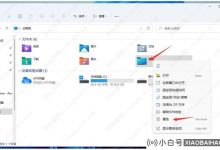


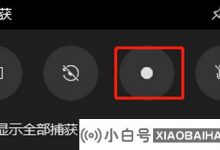
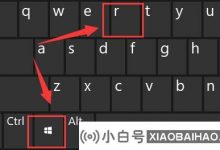
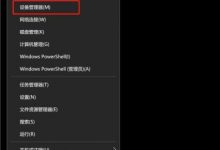









评论前必须登录!
注册